尽管 iPhone 和Android是最流行的智能手机,但在这些设备之间管理文件可能很棘手。 Notes 是我们设备上的一款有用的应用程序,可帮助跟踪想法、日程安排等。 Apple 和Android在不同的平台上运行,因此您可能会发现在它们之间传输笔记很困难。你知道如何将笔记从Android转移到 iPhone 吗?继续阅读以了解如何将笔记从Android传输到 iPhone。
将笔记从Android移动到 iPhone 的一种方法是通过 Google Sync,它使用 Gmail 帐户。当您使用 Google Sync 功能时,您将保存大部分文件,包括笔记、联系人、文档等等。这些文件将默认存储在 Google 帐户中,从而可以更轻松地在 iPhone 上访问它们。以下是如何使用 Google Sync 功能将笔记从Android移动到 iPhone:
步骤 1. 前往“设置”页面,向下滚动至“帐户”并找到“Google”。
步骤 2. 点击 Google 后,打开“立即同步”。执行此操作会将您的联系人、便笺和日历等数据更新到您的 Gmail 帐户。
步骤 3. 同步过程完成后,您需要转到 iPhone 的“设置”。从那里,选择“邮件、日历、联系人”选项,然后单击“添加帐户”选项。提供您的登录详细信息并使用您在Android设备上使用的帐户。
步骤4.单击“下一步”,然后打开“注释”选项。您的所有笔记都会在短时间内同步到您的 iPhone。
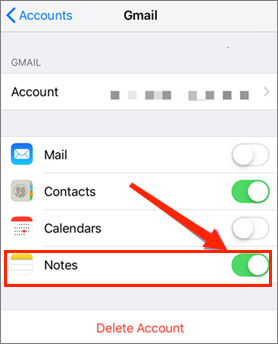
您可能喜欢:
如何轻松地将笔记从 iPhone 传输到电脑? (前 4 种方法)
如何将笔记从 iPhone 传输到 iPhone [5 种简单方法]
Google Drive 是一项出色的云存储服务,可让用户将文件保存在云端。它在各种平台上运行良好,使其成为在 iPhone 上使用Android笔记的更好方式。使用 Google Drive 是通过 WiFi 将文件从Android传输到 iPhone 的好方法。 15GB 的免费存储空间让您可以保存任何您想要的文件,如笔记、图片、文档等。您只需要连接互联网即可将笔记下载到您的 iPhone 上。
步骤 1. 在Android上安装并打开Google Drive ,然后登录您的帐户或创建一个新帐户(如果您还没有帐户)。
步骤 2. 打开Android上的 Notes 应用程序,然后单击“共享”图标。您可以将其分享为图像或文本。预览文件并选择“Google Drive”选项。
![]()
步骤 3. 在云端硬盘中创建一个新文件夹,或选择一个现有文件夹来保存笔记。
步骤 4. 在 iPhone 上您保存到的文件夹中访问笔记。将它们下载到您的 iPhone 上。
也可以看看:
2023 年将笔记从 iPhone 同步到Mac 5 种方法
电子邮件是在设备之间手动传输笔记的最简单方法之一。您只需在Android和 iPhone 设备上安装电子邮件应用程序并拥有电子邮件帐户。然而,唯一的问题是您只能发送 25MB 的文件附件。这意味着,如果您的笔记超过此限制,您将不得不通过多封电子邮件发送它们,这可能是一个乏味的过程。以下是执行此操作的步骤:
步骤 1. 在Android设备上打开“Notes”应用程序。然后,选择要传输的笔记。
步骤 2. 单击“共享”图标,然后从列表中选择“作为电子邮件”选项。这将打开一个新的邮件页面。
![]()
步骤 3. 点击名为“To Field”的部分。现在在收件人字段中输入您的电子邮件地址。本质上,您将向自己发送一封电子邮件。
步骤 4. 在 iPhone 上登录您的电子邮件帐户并访问文件。
进一步阅读:
将笔记从Android设备传输到 iPhone 的另一种方法是使用 Google Keep。这是一款由 Google 设计的笔记应用程序,允许用户免费使用其设备做笔记。 Google Keep 可以快速将您的笔记、音频、图像和文本传输到您的 iPhone,因为它是 Google 专为跨平台共享而设计的。
如果你使用Google Keep来记笔记,这个过程会简单得多。您只需在 iPhone 上下载该应用程序并登录您在Android上使用的 Google 帐户即可。如果您在 iPhone 上启用同步,来自Android所有笔记和媒体都会显示。
步骤如下:
步骤 1. 要开始传输过程,请先在Android手机上安装Google Keep应用程序。
步骤 2. 打开Android手机上的“设置”,然后单击“帐户和备份”。选择“管理帐户”,然后单击要在两部手机上使用的“Google 帐户”。
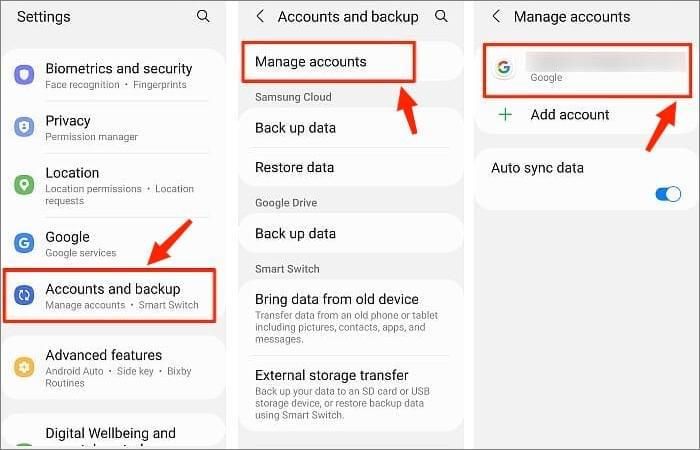
步骤 3. 单击“同步帐户”,然后启用“保留笔记”。
步骤 4. 拿起您的 iPhone 并添加您用于同步文件的 Google 帐户,然后启用同步笔记。
阅读更多:
如何将数据从 iPhone 传输到笔记本电脑? (6种行之有效的方法)
除了传输笔记之外,您可能还需要将其他文件(例如联系人)从Android传输到 iPhone。在这种情况下,使用像Coolmuster Mobile Transfer这样值得信赖的第三方应用程序至关重要。
这是一款出色的应用程序,只需单击一下即可简化数据传输。它可以在手机之间传输数据,而不会覆盖任何数据。它与大多数Android和iOS设备兼容,并且支持iOS 16 和Android 11。该工具允许您在选择要传输的文件时预览文件。主要特点如下:
单击下面的按钮下载Coolmuster Mobile Transfer的免费试用版。
将文件从Android传输到新 iPhone 的步骤:
01安装并启动移动传输
在您的计算机上安装移动传输应用程序。安装后,启动它并单击主界面中的“移动传输”。

02将您的设备连接到计算机
使用 USB 数据线将您的Android和 iPhone 连接到同一台 PC。执行此操作时, 请确保在Android上启用 USB 调试,并在 iPhone 上单击“信任”以信任这台电脑。然后程序将自动检测设备。成功连接后,您将看到设备图像下方显示“已连接”。确保它们处于正确的位置; Android应位于 Source 位置。

03从Android传输到 iPhone
开始将数据从Android传输到 iPhone。勾选界面中的“联系人”选项,然后单击“开始复制”选项卡。

尽管Android和 iPhone 设备具有不同的操作系统,不容易允许文件共享,但有许多选项可以在这些设备之间共享笔记。我们已经讨论了从Android和 iPhone 迁移笔记的方法。
此外, Coolmuster Mobile Transfer将使您能够将您想要的其他文件从Android传输到 iPhone,例如联系人。只需单击一个按钮,您即可将所有文件移至 iPhone。
相关文章:
将数据从Android顺利传输到 iPhone 的应用程序 - 10 个最佳选项